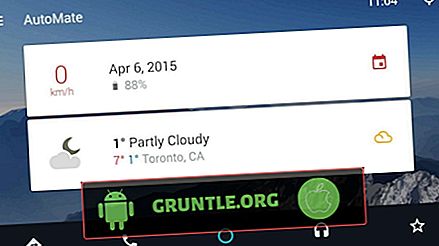Vissa # GalaxyS8-ägare har klagat över att deras enhet inte kommer att skicka textmeddelanden och bara visar "Sending" -indikator hela tiden. Om du är en av dessa oturliga S8-användare är den här artikeln åt dig.
Innan vi fortsätter vill vi påminna dig om att om du letar efter lösningar på din egen #Android-problem kan du kontakta oss genom att använda länken längst ner på denna sida. När du beskriver ditt problem ska du vara så detaljerad som möjligt så att vi enkelt kan hitta en relevant lösning. Om du kan, vänligen inkludera de exakta felmeddelandena du får för att ge oss en idé var vi ska börja. Om du redan har provat några felsökningssteg innan du skickar ett e-postmeddelande till oss, se till att du nämner dem så att vi kan hoppa över dem i våra svar.
Fix nr 1: Starta om din S8
Uppdatera systemet bör vara det första du vill göra här. Nätverksproblem orsakas vanligtvis av tillfälliga buggar som försvinner när enheten stängs av. Omstart är också ett bra sätt att uppdatera nätverksfunktionen på en Android-enhet som din S8. Genom att göra det återupprättar du i princip anslutningen till din operatørs nätverk. Håll bara ner strömbrytaren tills alternativen visas. Klicka sedan på Starta om för att starta om din S8.
Ett annat sätt att starta om din S8 är genom att simulera ett “batteridrag.” Denna beskrivning är bara meningsfull för dem som har försökt använda telefoner med flyttbara batteripaket. För telefoner med den här typen av batterier är det enklaste sättet att frysa ut en svarsfri enhet att ta bort batteriet. Kallas mjuk återställning, så här gör du:
- Tryck och håll ned Power + Volume Down-knapparna i cirka 10 sekunder eller tills enhetens strömcykel går. Obs! Låt flera sekunder innan skärmen Underhållsstartläge visas.
- Välj Normal start från skärmen Underhållsstartläge. Obs : Använd volymknapparna för att bläddra igenom tillgängliga alternativ och den nedre vänstra knappen (under volymknapparna) för att välja. Tillåt också upp till 90 sekunder för återställningen att slutföras.
Fix # 2: Rensa cache-partitionen
Android använder en systemcache för att ladda appar och tjänster snabbt. Den här cachen kan ibland bli skadad, vilket kan orsaka problem. För att säkerställa att din S8 använder färsk cache, glöm inte att rensa cache-partitionen. Så här gör du:
- Stäng av enheten.
- Tryck och håll in Volym upp-knappen och Bixby-tangenten och håll sedan ner strömbrytaren.
- När Android-logotypen visas släpper du alla tangenter ("Installera systemuppdatering" visas i cirka 30 - 60 sekunder innan du visar menyn för Android-systemåterställningsmenyn).
- Tryck på Volym ned-knappen för att markera "torka cache-partition."
- Tryck på strömbrytaren för att välja.
- Tryck på Volym ned-knappen för att markera “ja” och tryck på strömbrytaren för att välja.
- När torkcache-partitionen är klar markeras "Starta om systemet nu".
- Tryck på strömbrytaren för att starta om enheten.
Fix nr 3: Kontrollera signalmottagning
Det är viktigt att ha god signalmottagning när du skickar eller tar emot meddelanden. I många gånger misslyckas nästan alltid att skicka SMS eller MMS eftersom en enhet knappast kan upprätta en solid anslutning till nätverket. Om detta inträffar kan endast bitar av originaldata som ska skickas överföras till nätverkets datorer. Detta kan leda till problem och kan leda till meddelanden app-fel där indikatorn "Skicka ..." verkar stanna för evigt och inte försvinner. För att förhindra den här situationen kan du försöka skicka meddelanden endast om din enhet har konsekventa signalfältindikatorer. Undvik att skicka när den bara visar 1 eller 2 signalstänger, eller om signalen fortsätter att skära ut.
Om ditt hem är beläget i dåligt täckt område, eller om ditt rum har dålig signal täckning i ditt hus, överväga att få en signalförstärkare. Inte alla transportörer erbjuder denna extra utrustning och det är definitivt inte gratis. Om pengar emellertid inte är en fråga och du måste ha en konsekvent signal täckning hemma, kan detta vara en livräddare.
Fix nr 4: Kontrollera om röstsamtal fungerar
Röstsamtalstjänsten använder samma nätverksläge som SMS så om en är problematisk måste den andra också vara densamma. Om röstsamtal fungerar normalt men SMS inte är det, är det en helt annan historia. Det måste finnas andra faktorer som gör att SMS-funktionaliteten inte fungerar korrekt. Fortsätt med förslagen nedan för att felsöka.
Fix nr 5: Växla och stänga av flygläge
Vissa användare hävdade att de hade fixade SMS-sändningsproblem innan genom att helt enkelt sätta på och stänga av flygläge. För att göra det, dra bara ner skärmen uppifrån, leta efter flygplansläge och slå på och av den.
Fix # 6: Ta bort gamla konversationer
Inkommande och utgående meddelanden kanske inte fungerar om din meddelandeapps inkorgar eller utboxar är fulla. Se till att det inte är fallet genom att radera flera gamla konversationer, särskilt de som innehåller MMS.
Fix nr 7: Sätt tillbaka SIM-kortet igen
Att ta bort SIM-kortet och sedan sätta i det igen tvingar en enhet att koppla bort och ansluta till nätverket igen. Det återupprättar också kommunikationen mellan din S8 och din bärares torn så att den potentiellt kan rensa vilket fel som har utvecklats över tid. Innan du tar ut SIM-kortet måste du stänga av telefonen. Gör samma sak innan du sätter tillbaka SIM-kortet.
Fix nr 8: Ta bort appinformation för meddelanden
Om röstsamtal fungerar bra och bara SMS har problem med att skicka ut kan det betyda att meddelanden-appen är problematisk. För att åtgärda problemet, rensa meddelanden appdata och se vad som händer. Så här gör du:
- Öppna Inställnings-appen.
- Tryck på appar.
- Hitta och tryck på Instagram.
- Knacka på Lagring.
- Klicka på Rensa dataknappen.
Fix nr 9: Kontrollera nummer på meddelandecenter
Om du inte har skickat ett textmeddelande på den här telefonen någonsin finns det en chans att det har ett felaktigt meddelandecentrumnummer eller MCN. Vanligtvis ställs MCN in automatiskt när du sätter in ett SIM-kort på en GSM-enhet. För CDMA-telefoner är detta vanligtvis förinställt av operatören. Om detta aldrig har hänt kan du manuellt kontrollera MCN genom att göra dessa steg:
- Öppna meddelanden-appen.
- Tryck på Fler inställningar (tre-punktsikon) längst upp till höger.
- Välj Inställningar.
- Klicka på Fler inställningar.
- Klicka på Textmeddelanden.
- Tryck på Meddelandecenter.
Om du inte vet rätt MCN ska du fråga din operatör om det.
Fix nr 10: Återställ nätverksinställningar
Genom att göra detta återställer du alla dataanslutningar till fabriksinställningarna. Wi-Fi, mobildata, Bluetooth, etc. återgår till sina standardvärden.
- Dra upp på en tom plats från hemskärmen för att öppna Apps-facket.
- Tryck på Allmän hantering> Återställ> Återställ nätverksinställningar.
- Klicka på Återställ inställningar.
- Om du har ställt in en PIN-kod anger du den.
- Klicka på Återställ inställningar. När det är klart kommer ett bekräftelsefönster att visas.
Fix nr 11: Byt ut SIM-kortet
Vissa användare fixade problemet genom att byta ut sitt SIM-kort med ett nytt. Om problemet kvarstår även efter att ha gjort alla stegen ovan kan ett nytt SIM-kort hjälpa.
Fix nr 12: Fabriksåterställning (valfritt)
Vi rekommenderar inte att du gör en fabriksåterställning i detta fall, särskilt om problemet är intermittent. Det är emellertid känt att denna procedur löser alla typer av problem, så om du vill kontrollera hur din S8 fungerar när programvaran återgår till sina standardvärden, gå vidare.
- Säkerhetskopiera data i det interna minnet. Om du har loggat in på ett Google-konto på enheten har du aktiverat stöldskydd och behöver dina Google-referenser för att avsluta Master-återställningen.
- Stäng av enheten.
- Tryck och håll in Volym upp-knappen och Bixby-tangenten och håll sedan ner strömbrytaren.
- När Android-logotypen visas släpper du alla tangenter ("Installera systemuppdatering" visas i cirka 30 - 60 sekunder innan du visar menyn för Android-systemåterställningsmenyn).
- Tryck på Volym ned-knappen flera gånger för att markera “torka data / fabriksinställning.
- Tryck på strömbrytaren för att välja.
- Tryck på Volym ned-knappen tills 'Ja - ta bort alla användardata' är markerad.
- Tryck på strömbrytaren för att välja och starta huvudåterställningen.
- När huvudåterställningen är klar markeras "Reboot system now".
- Tryck på strömbrytaren för att starta om enheten.
Fix nr 13: Kontakta din operatör
Om ingenting löser problemet, eller om det bara inträffar då och då, bör du utnyttja din operatørs expertis angående saken. En enhets nätverksprestanda kan påverkas av andra faktorer som du inte kan kontrollera. Det kan vara problem med kontot eller nätverket som orsakar detta problem. Det viktigaste är att din operatör är skyldig att hjälpa sina prenumeranter när de har problem som det här. Så fortsätt och låt dem göra sitt jobb.
Engagera med oss
Om du är en av de användare som stöter på ett problem med din enhet, låt oss veta det. Vi erbjuder lösningar för Android-relaterade problem gratis så om du har problem med din Android-enhet fyller du bara i det korta frågeformuläret i den här länken så försöker vi publicera våra svar i nästa inlägg. Vi kan inte garantera ett snabbt svar, så om ditt problem är tidskänsligt, vänligen hitta ett annat sätt att lösa ditt problem.
Om du tycker att det här inlägget är till hjälp kan du hjälpa oss genom att sprida ordet till dina vänner. GRUNTLE.ORG har även närvaro på socialt nätverk så du kanske vill interagera med vår community på våra Facebook- och Google+ sidor.





![Hur fixar du din Google Pixel som inte kommer att aktiveras [Felsökningsguide]](https://cdn.gruntle.org/files/116/116-min.jpg)